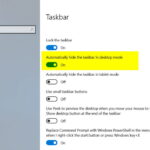Cara pakai find my iphone – Kehilangan perangkat Apple seperti iPhone, iPad, atau MacBook bisa menjadi pengalaman yang menegangkan. Namun, jangan khawatir! Apple telah menyediakan fitur canggih bernama Find My iPhone yang memungkinkan Anda melacak, mengunci, dan bahkan menghapus data dari perangkat yang hilang. Dengan memanfaatkan Find My iPhone, Anda dapat meningkatkan keamanan perangkat dan ketenangan pikiran.
Artikel ini akan membahas langkah demi langkah tentang cara mengaktifkan dan menggunakan Find My iPhone untuk menemukan perangkat yang hilang, menguncinya, dan menghapus data di dalamnya. Kami juga akan memberikan tips tambahan untuk melindungi perangkat Apple Anda dari kehilangan atau pencurian.
Mengenal Fitur Find My iPhone
Find My iPhone adalah fitur yang sangat berguna untuk pengguna perangkat Apple, seperti iPhone, iPad, Mac, dan Apple Watch. Fitur ini memungkinkan Anda untuk menemukan perangkat Apple Anda yang hilang atau dicuri, mengunci perangkat, atau menghapus data di dalamnya. Find My iPhone dapat diakses melalui perangkat Apple lainnya atau melalui situs web iCloud.
Fungsi Utama Find My iPhone
Fungsi utama Find My iPhone adalah untuk membantu pengguna menemukan perangkat Apple mereka yang hilang atau dicuri. Fitur ini memungkinkan pengguna untuk melacak lokasi perangkat mereka di peta, memutar suara pada perangkat, mengunci perangkat, dan menghapus data dari perangkat tersebut.
Perangkat Apple yang Kompatibel dengan Find My iPhone
Find My iPhone kompatibel dengan berbagai perangkat Apple, termasuk:
- iPhone
- iPad
- Mac
- Apple Watch
- AirPods
- AirTags
Keuntungan Menggunakan Find My iPhone
Terdapat beberapa keuntungan menggunakan Find My iPhone:
- Membantu menemukan perangkat yang hilang atau dicuri.
- Melindungi data pribadi dengan mengunci perangkat atau menghapus data dari perangkat yang hilang.
- Memudahkan pengguna untuk melacak lokasi perangkat mereka.
- Menyediakan ketenangan pikiran bagi pengguna.
Cara Mengaktifkan Find My iPhone: Cara Pakai Find My Iphone

Find My iPhone adalah fitur yang sangat berguna untuk melacak perangkat Apple Anda, termasuk iPhone, iPad, Mac, dan Apple Watch, jika hilang atau dicuri. Fitur ini memungkinkan Anda untuk menemukan lokasi perangkat Anda di peta, mengunci perangkat Anda dari jarak jauh, menghapus data dari perangkat Anda, dan bahkan memainkan suara untuk membantu Anda menemukan perangkat Anda.
Cara Mengaktifkan Find My iPhone di Perangkat iOS
Untuk mengaktifkan Find My iPhone di perangkat iOS, ikuti langkah-langkah berikut:
- Buka aplikasi Pengaturan di perangkat iOS Anda.
- Ketuk pada nama Anda di bagian atas layar.
- Ketuk pada “Find My”.
- Pastikan “Find My iPhone” diaktifkan.
- Jika Anda ingin perangkat Anda dapat ditemukan bahkan ketika perangkat tersebut dalam keadaan offline, pastikan “Find My Network” juga diaktifkan.
Cara Mengaktifkan Find My iPhone di Apple Watch
Untuk mengaktifkan Find My iPhone di Apple Watch, ikuti langkah-langkah berikut:
- Buka aplikasi Pengaturan di Apple Watch Anda.
- Ketuk pada “Find My iPhone”.
- Pastikan “Find My iPhone” diaktifkan.
Perbedaan Cara Mengaktifkan Find My iPhone di Perangkat iOS dan macOS
| Fitur | iOS | macOS |
|---|---|---|
| Lokasi Terakhir | Diaktifkan secara default | Diaktifkan secara default |
| Find My iPhone | Diaktifkan di aplikasi Pengaturan | Diaktifkan di aplikasi Find My |
| Find My Network | Diaktifkan di aplikasi Pengaturan | Diaktifkan di aplikasi Find My |
Melacak Perangkat Hilang
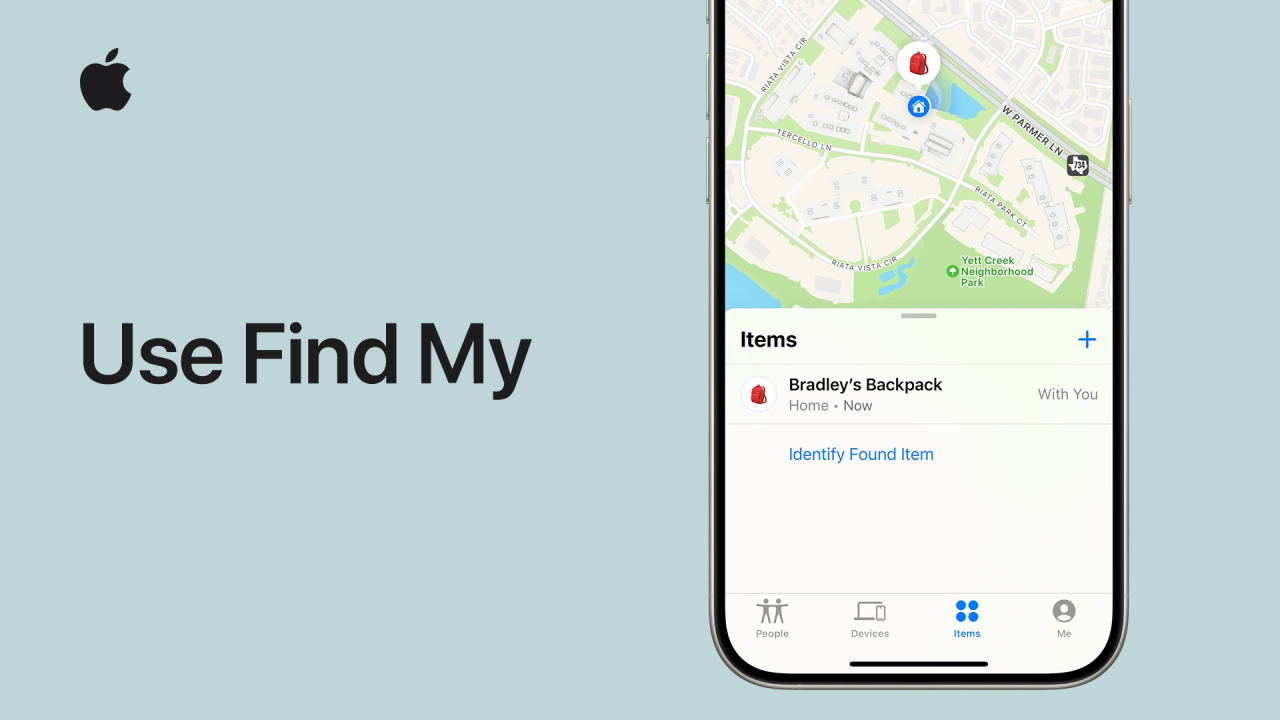
Find My iPhone merupakan fitur bawaan dari Apple yang memungkinkan pengguna untuk melacak lokasi perangkat mereka, seperti iPhone, iPad, Mac, dan AirPods, jika perangkat tersebut hilang atau dicuri. Fitur ini sangat berguna dalam membantu pengguna menemukan perangkat yang hilang dan melindunginya dari penyalahgunaan.
Cara Menggunakan Find My iPhone
Untuk melacak perangkat yang hilang melalui Find My iPhone, ikuti langkah-langkah berikut:
- Buka aplikasi Find My iPhone di perangkat Apple lainnya atau melalui situs web iCloud.com.
- Masuk dengan Apple ID yang sama dengan yang digunakan pada perangkat yang hilang.
- Pilih perangkat yang ingin dilacak dari daftar perangkat yang terhubung ke Apple ID Anda.
- Aplikasi Find My iPhone akan menampilkan lokasi perangkat pada peta. Jika perangkat dalam mode offline, aplikasi akan menampilkan lokasi terakhir perangkat saat terhubung ke internet.
Metode Tambahan untuk Melacak Perangkat yang Hilang
Selain menggunakan aplikasi Find My iPhone, ada beberapa metode tambahan yang dapat digunakan untuk melacak perangkat yang hilang, yaitu:
- Hubungi operator seluler Anda. Operator seluler dapat membantu melacak lokasi perangkat melalui nomor IMEI perangkat. Namun, metode ini mungkin tidak selalu efektif, tergantung pada operator seluler dan kebijakan privasi mereka.
- Gunakan aplikasi pihak ketiga. Ada beberapa aplikasi pihak ketiga yang tersedia di App Store yang dapat membantu melacak perangkat yang hilang. Namun, pastikan untuk memilih aplikasi yang tepercaya dan memiliki reputasi baik.
- Hubungi pihak berwenang. Jika Anda yakin perangkat Anda dicuri, hubungi pihak berwenang dan laporkan kehilangan tersebut. Pihak berwenang dapat membantu melacak perangkat dan mengembalikannya kepada Anda.
Mengatur Perangkat yang Hilang
Jika Anda kehilangan perangkat Apple Anda, Find My iPhone adalah alat yang ampuh untuk menemukan, mengunci, dan menghapus data dari perangkat Anda. Aplikasi ini membantu Anda untuk melindungi data pribadi Anda dan meningkatkan kemungkinan untuk menemukan perangkat yang hilang.
Mengunci Perangkat yang Hilang
Anda dapat mengunci perangkat yang hilang melalui aplikasi Find My iPhone untuk mencegah akses yang tidak sah ke data pribadi Anda. Berikut langkah-langkahnya:
- Buka aplikasi Find My iPhone di perangkat Apple lainnya atau di situs web iCloud.
- Pilih perangkat yang hilang dari daftar perangkat yang terhubung dengan akun iCloud Anda.
- Ketuk “Aktifkan Mode Hilang”.
- Masukkan kode sandi untuk mengunci perangkat. Anda juga dapat menambahkan pesan yang akan ditampilkan di layar perangkat yang hilang.
- Perangkat Anda akan terkunci, dan Anda akan menerima notifikasi ketika perangkat tersebut terhubung ke jaringan Wi-Fi atau seluler.
Menghapus Data di Perangkat yang Hilang
Jika Anda yakin perangkat Anda tidak akan ditemukan, Anda dapat menghapus semua data di perangkat tersebut untuk melindungi informasi pribadi Anda. Berikut langkah-langkahnya:
- Buka aplikasi Find My iPhone di perangkat Apple lainnya atau di situs web iCloud.
- Pilih perangkat yang hilang dari daftar perangkat yang terhubung dengan akun iCloud Anda.
- Ketuk “Hapus Perangkat”.
- Konfirmasi tindakan Anda untuk menghapus semua data di perangkat tersebut.
Fitur Lain di Aplikasi Find My iPhone
Selain mengunci dan menghapus data, aplikasi Find My iPhone juga menawarkan fitur lain yang bermanfaat untuk mengatur perangkat yang hilang:
- Pemutaran Suara: Anda dapat memutar suara pada perangkat yang hilang, bahkan jika perangkat tersebut dalam mode senyap. Fitur ini dapat membantu Anda menemukan perangkat yang hilang di dekat Anda.
- Bagikan Lokasi: Anda dapat membagikan lokasi perangkat yang hilang dengan orang lain, seperti anggota keluarga atau teman, untuk membantu mereka menemukannya.
- Riwayat Lokasi: Anda dapat melihat riwayat lokasi perangkat Anda dalam beberapa hari terakhir. Fitur ini dapat membantu Anda melacak pergerakan perangkat yang hilang.
Tips Tambahan
Selain langkah-langkah yang telah dijelaskan, ada beberapa tips tambahan yang dapat Anda terapkan untuk meningkatkan keamanan perangkat Apple Anda dan memaksimalkan penggunaan fitur Find My iPhone.
Pengaturan Keamanan Tambahan
Untuk meningkatkan keamanan perangkat Anda, ada beberapa pengaturan tambahan yang dapat Anda aktifkan:
- Aktifkan “Temukan Saya”: Pastikan fitur “Temukan Saya” diaktifkan pada semua perangkat Apple Anda, termasuk iPhone, iPad, Mac, dan Apple Watch. Ini memungkinkan Anda untuk melacak lokasi perangkat Anda jika hilang atau dicuri.
- Aktifkan “Kunci Aktivasi”: Kunci Aktivasi akan mengunci perangkat Anda dengan ID Apple Anda, sehingga tidak dapat digunakan oleh orang lain. Untuk mengaktifkan fitur ini, buka Pengaturan > [Nama Anda] > iCloud > Temukan Saya dan aktifkan “Kunci Aktivasi”.
- Aktifkan “Mode Hilang”: Jika perangkat Anda hilang atau dicuri, Anda dapat mengaktifkan “Mode Hilang” untuk mengunci perangkat Anda dan menampilkan pesan khusus di layar. Anda juga dapat melacak lokasi perangkat Anda melalui iCloud.com.
- Aktifkan “Hapus Data”: Jika Anda yakin perangkat Anda tidak dapat ditemukan, Anda dapat menghapus data dari jarak jauh untuk melindungi informasi pribadi Anda. Anda dapat melakukannya melalui iCloud.com atau aplikasi Find My iPhone.
- Gunakan kata sandi yang kuat: Gunakan kata sandi yang kuat dan unik untuk ID Apple Anda, dan aktifkan autentikasi dua faktor untuk keamanan ekstra.
Contoh Skenario Penggunaan, Cara pakai find my iphone
Berikut beberapa contoh skenario penggunaan Find My iPhone dalam berbagai situasi:
- Kehilangan iPhone di rumah: Jika Anda tidak dapat menemukan iPhone Anda di rumah, Anda dapat menggunakan aplikasi Find My iPhone untuk melacak lokasi perangkat Anda. Anda dapat melihat lokasi perangkat Anda di peta, dan bahkan memainkan suara untuk membantu Anda menemukannya.
- Kehilangan iPhone di tempat umum: Jika Anda kehilangan iPhone Anda di tempat umum, seperti restoran atau pusat perbelanjaan, Anda dapat menggunakan aplikasi Find My iPhone untuk melacak lokasi perangkat Anda. Anda juga dapat menggunakan fitur “Mode Hilang” untuk mengunci perangkat Anda dan menampilkan pesan khusus di layar.
- Kehilangan iPhone saat bepergian: Jika Anda kehilangan iPhone Anda saat bepergian, Anda dapat menggunakan aplikasi Find My iPhone untuk melacak lokasi perangkat Anda. Anda juga dapat menggunakan fitur “Mode Hilang” untuk mengunci perangkat Anda dan menampilkan pesan khusus di layar.
- Pencurian iPhone: Jika iPhone Anda dicuri, Anda dapat menggunakan aplikasi Find My iPhone untuk melacak lokasi perangkat Anda. Anda juga dapat menggunakan fitur “Mode Hilang” untuk mengunci perangkat Anda dan menampilkan pesan khusus di layar. Jika Anda yakin perangkat Anda tidak dapat ditemukan, Anda dapat menghapus data dari jarak jauh untuk melindungi informasi pribadi Anda.
Tips Keamanan untuk Perangkat Apple
| Tips | Penjelasan |
|---|---|
| Aktifkan “Temukan Saya” | Memungkinkan Anda melacak lokasi perangkat Anda jika hilang atau dicuri. |
| Aktifkan “Kunci Aktivasi” | Mengunci perangkat Anda dengan ID Apple Anda, sehingga tidak dapat digunakan oleh orang lain. |
| Aktifkan “Mode Hilang” | Mengunci perangkat Anda dan menampilkan pesan khusus di layar jika hilang atau dicuri. |
| Aktifkan “Hapus Data” | Menghapus data dari jarak jauh untuk melindungi informasi pribadi Anda jika perangkat Anda tidak dapat ditemukan. |
| Gunakan kata sandi yang kuat | Gunakan kata sandi yang kuat dan unik untuk ID Apple Anda, dan aktifkan autentikasi dua faktor untuk keamanan ekstra. |
| Buat cadangan data secara berkala | Membuat cadangan data secara berkala dapat membantu Anda memulihkan data Anda jika perangkat Anda hilang atau rusak. |
| Perbarui perangkat lunak secara teratur | Pembaruan perangkat lunak sering kali menyertakan perbaikan keamanan yang dapat melindungi perangkat Anda dari ancaman. |
| Berhati-hati saat mengunduh aplikasi | Unduh aplikasi hanya dari App Store resmi, dan berhati-hati saat memberikan izin aplikasi untuk mengakses data pribadi Anda. |
| Jangan bagikan informasi pribadi di tempat umum | Hindari berbagi informasi pribadi seperti nomor telepon, alamat, dan detail kartu kredit di tempat umum. |
| Berhati-hati dengan tautan dan lampiran email | Jangan klik tautan atau buka lampiran email dari pengirim yang tidak dikenal. |
Simpulan Akhir
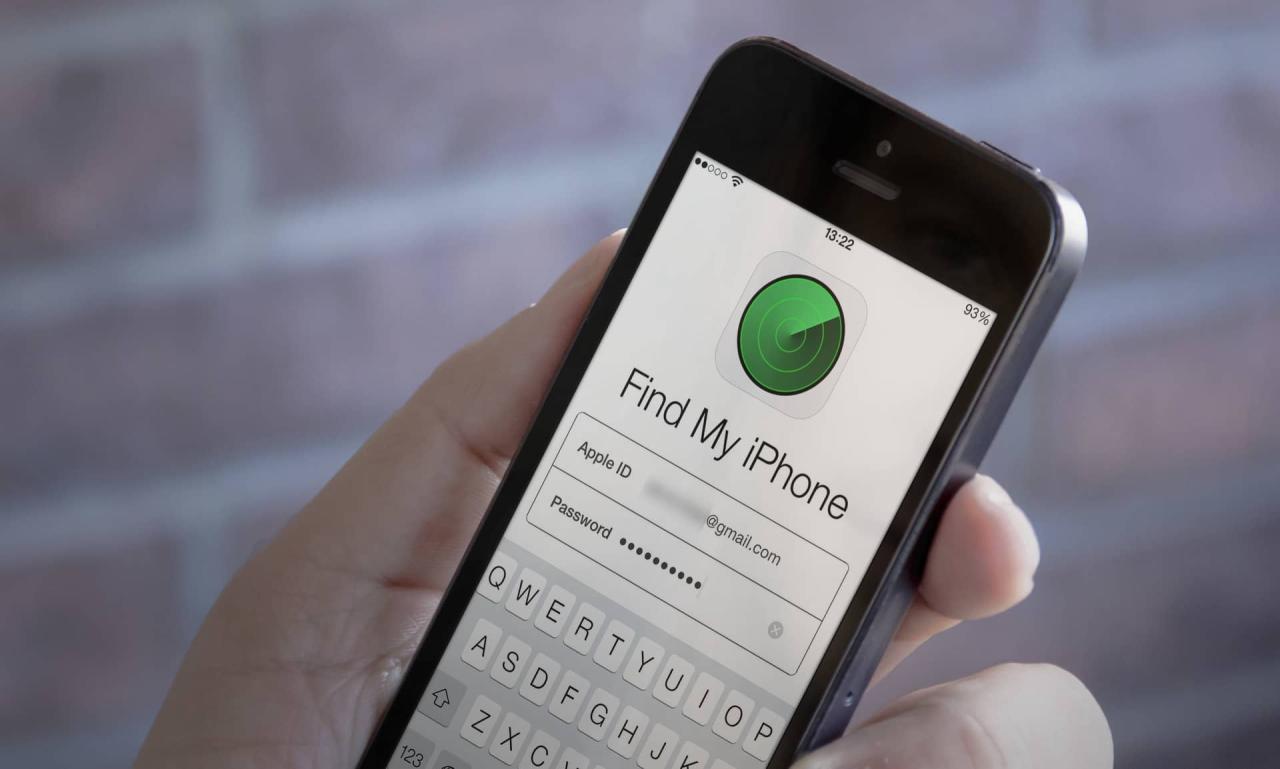
Dengan memanfaatkan fitur Find My iPhone, Anda dapat meminimalkan risiko kehilangan perangkat Apple dan melindunginya dari akses yang tidak sah. Pastikan untuk mengaktifkan Find My iPhone pada semua perangkat Apple Anda dan memahami cara kerjanya. Ingatlah, pencegahan selalu lebih baik daripada pengobatan. Jadilah pengguna perangkat Apple yang cerdas dan aman!
Pertanyaan Umum (FAQ)
Apakah Find My iPhone bisa digunakan untuk melacak perangkat yang mati?
Find My iPhone dapat melacak perangkat yang mati, namun hanya jika perangkat tersebut terhubung ke Wi-Fi atau jaringan seluler terakhir kali.
Apakah Find My iPhone dapat melacak perangkat yang dicuri?
Ya, Find My iPhone dapat melacak perangkat yang dicuri. Namun, jika pencuri mematikan perangkat atau menghapus akun iCloud, Anda mungkin tidak dapat melacaknya lagi.
Bagaimana cara memulihkan data dari perangkat yang hilang setelah menggunakan Find My iPhone?
Jika Anda telah menghapus data dari perangkat yang hilang, Anda tidak dapat memulihkan data tersebut. Pastikan untuk mencadangkan data Anda secara berkala ke iCloud atau iTunes.